Содержание
Лайфхаки: как использовать Телеграм в полную силу | by Саша Окунев | /designer
Телеграм уютнее остальных соцсетей и мессенджеров. В первую очередь, потому что это нативное приложение, которое синхронизируется на всех твоих устройствах. У меня нет сомнения, что за ним будущее. Однако, чтобы использовать его в полную силу, нужно знать некоторые неочевидные детали.
Развяжи себе руки
Поставь телеграм на комп, а не только на мобильный. Это даст возможность удобно скачивать и загружать файлы до полутора гигобайт. Забудь про почту. Если установить новую программу не позволяют безопасники, авторизуй Телеграм в браузере. Whatsapp требует авторизовать десктопную версию по QR-коду с мобильного. Это значит, что если мобильный сел, ты в жопе. Телеграм можно авторизовать вообще без СМС. Подойдёт любое уже авторизованное устройство и код для входа придёт на него в Телеграм.
Сделай нормальный юзернейм
Выбери имя пользователя в Settings, чтобы кидать ссылку на свой диалог, Я выбрал t. me/okunev.
me/okunev.
Скачивай файлы сразу на рабочий стол
Папка Downloads — многогигобайтный рассадник бардака. Всё скачанное должно быть на виду, а в Downloads пусть будет 0 байт. Когда новый хлам перед глазами, его легче разобрать по чуть-чуть.
Не заставляй других скачивать скриншоты
Поразительно, но до сих пор есть куча людей, которые делают это. Если перетащить файл изображения на нижнюю половину диалога, он сразу отобразится в виде картинки в диалоге. Если на верхнюю, будет передан в виде файла.
Если не сжимать, в диалоге скриншот будет выглядеть так:
Скачивать такие скриншоты ужасно бесит. На Маке скриншоты вообще нет смысла сохранять в виде файлов. Можно настроить горячую клавишу (у меня Ctrl + Space), чтобы они сохранялись в буфер обмена, откуда их можно вставлять в переписку как текст, обычным Cmd + V.
Кидай макеты из Скетча прямо в Телеграм
Если поставить любому макету признак экспорта, его можно тянуть прямо из инспектора в окно Телеграма:
Качество, конечно, жмётся, но для демонстрации дизайна этого достаточно.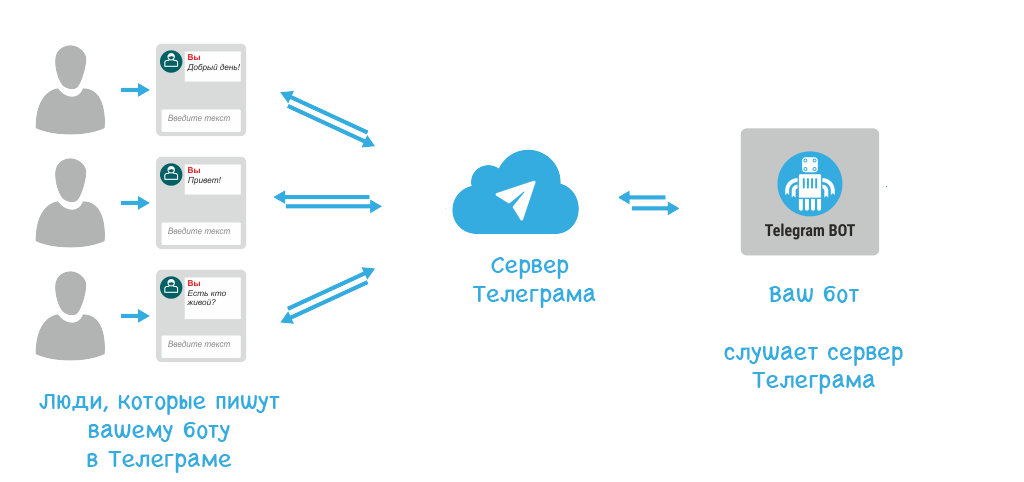 Максимальная из сторон будет равна 1280 px. Если не нужно жать картинку, снимаем галочку Compress image.
Максимальная из сторон будет равна 1280 px. Если не нужно жать картинку, снимаем галочку Compress image.
Прикрепи себя наверх списка диалогов
Заведи диалог с собой, нажав на свой аватар в меню. Сразу же прикрепи диалог функцией Pin to top. Таким же образом прикрепи своего начальника, любимую/любимого и интересные телеграм-каналы.
Пересылай ништяки себе
Чтобы сохранять понравившиеся посты из каналов и файлы, отправляй их себе функцией Forward. На десктопе это удобно делать в два действия: выделить пост, затем перетащить на свой диалог. Картинки и файлы можно перетаскивать, даже не выделяя.
Помечай нужные места в перепске хэштегами
Переслал себе ссылку — пометь её хэштегом, чтобы найти позже.
В качестве пробелов используй нижнее подчёркивание: #дизайн_интерфейсов.
Важное всегда сверху
Если у тебя прикреплено много каналов и диалогов, их можно перетаскивать вверх-вниз и таким образом сортировать в нужной последовательности.
Замьють все каналы и чаты
Когда только впервые оказываешься в Телеграме, кажется, что он лишает всякого личного пространства и постоянно кукарекает. Но это можно легко исправить. Меня удивляет, что новые каналы и диалоги по умолчанию не в режиме Mute. На пуш-уведомления имеют право только близкие.
Очисти счётчик пушей от лишних сообщений из чатов и каналов
Чаты и каналы — ворота в бездну непрочитанных сообщений. В пушах нет смысла, если на счётчике больше 10. В пуш должны попадать только действительно важные. В настройках сними галочку Include muted chats in unread count.
Побереги психику читателей
Если ведёшь телеграм-канал, в поле ввода сообщения включи функцию Silent Notification (перечёркнутый колокольчик), чтобы телефоны подписчиков не звенели на каждом посте. Вряд ли ты напишешь им что-то такое, что требует их мгновенной реакции.
Не используй много хэш-тегов, это всех бесит
Два, максимум три, и только чтобы позже использовать для поиска.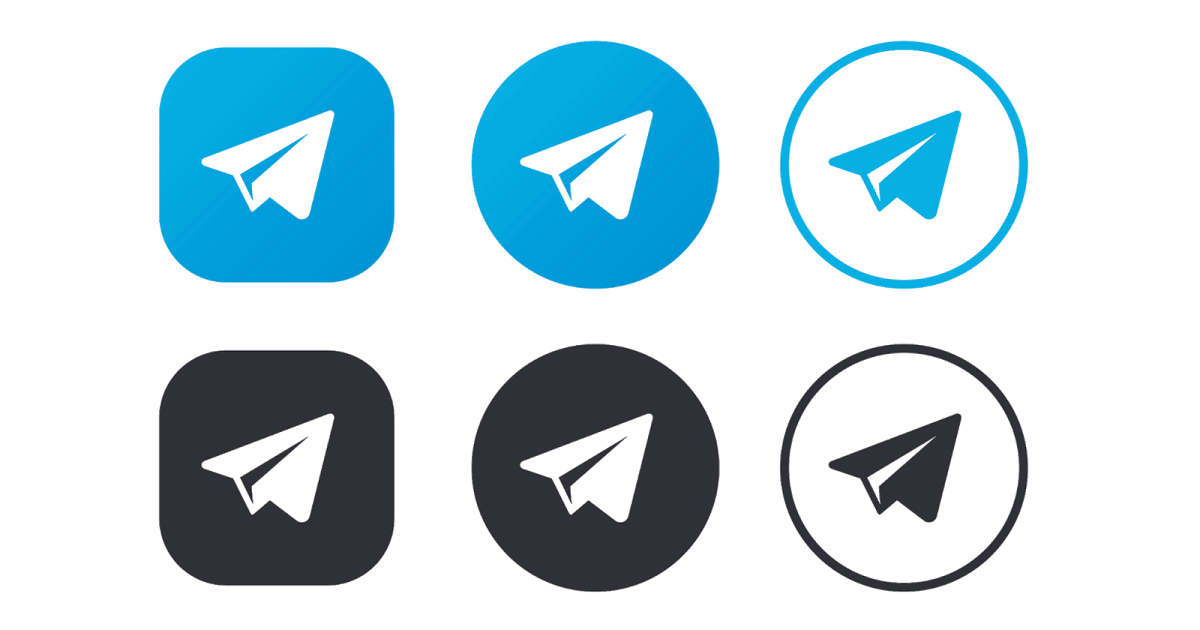
Адаптируй картинки под мобильные
Люди любят читать каналы на ходу с мобильного и их ширина экрана — 320 пикселей. Я предполагаю, что пока большинство смартфонов имеет именно эту ширину. Все надписи на картинках должны читаться на ней без лишнего приближения.
Канал Ne-znal-ai постит картинки с советами по Иллюстратору и Фотошопу. Но читать их с мобильного довольно затруднительно.
Минимальный размер шрифта на 320 должен быть равен 14 pt. Если загрузить в Телеграм картинку шире или выше 1280, она будет сжата. Максимальный доступный размер картинки — 1280 х 1280. Если увеличить макет шириной 320 со шрифтом 14 pt до 1280, получим минимальный размер шрифта 56 pt.
Я веду телеграм-канал Скетч-дизайнер. Снимаю видеоуроки, пишу о плагинах, горячих клавишах и UI-анимации.
Какое разрешение в Телеграме
Статьи › Приложение › Не удалось воспроизвести видео в приложении telegram попробовать сторонний плеер что делать
Размер изображений для Telegram
Максимально допустимый размер — 1280×1280px.
- Максимально допустимый размер изображений в Telegram — 1280x1280px.
- Идеальные размеры видео для поста — 1080×720 или 720×1080 пикселей, кодек и контейнер — H.264 и MPEG-4.
- Лимит поста в Телеграме — 4096 символов, с фото и медиафайлами — 1024 символов, описание канала/группы — 255 символов.
- Максимальный размер передаваемых файлов — до 2 ГБ, длина видеосообщений — до 1 минуты.
- Для отправки фото в хорошем качестве нужно выбрать «Файл» > «Фото или видео» и после выбора изображения нажать «Отправить».
- Низкое качество видео в Телеграме вызвано использованием собственных алгоритмов обработки изображений, можно исправить в настройках.
- Для отправки видео в хорошем качестве нужно выбрать «Файл» и загрузить файлы, сохраняя первозданный размер и качество.
- Telegram поддерживает ограничения и рекомендации для публикаций, о которых можно узнать на официальном сайте.
- Среди полезных фишек Telegram — отправка беззвучных/отложенных/исчезающих фото, автоматический перевод сообщений, экспорт чата из WhatsApp, защита паролем и медленный режим для чатов.

- Какое разрешение видео в телеграмме
- Какой размер поста в Телеграм
- Какой максимальный размер файла можно отправить через Телеграм
- Как отправлять фото в Телеграм в хорошем качестве
- Почему в Телеграме плохое качество видео
- Как загружать видео в Телеграм в хорошем качестве
- Какой формат в Телеграм
- В чем фишка телеграмм
- Какое разрешение нужно для инстаграма
- Как передать файл большого размера
- Как в Телеграм отправить файл больше 2 ГБ
- Как снять ограничение в телеграмме
- Какой размер фото в телеграмме
- Как передать изображение без потери качества
- Как улучшить качество кружочков в Телеграме
- Как в телеграмме выкладывать видео
- Как приближать видео в телеграмме
- Что дает премиум Телеграм
- Как изменить масштаб изображения
- Как публиковать посты в Телеграм канал
- Как красиво оформить телеграмм
- Как отправить видео если оно большое
- Как передать файл большого размера с телефона на телефон
- Как отправить фото в телеграмм без сжатия на айфоне
- Как убрать сжатие файлов в телеграмме
- Как можно улучшить качество фотографии
- Сколько минут видео в телеграмме
- Как отправлять короткие видео в телеграмме
- Как открыть видео файл в телеграмме
- Как выкладывать фото в телеграмм канал
- Какой формат у поста в Инстаграм
- Какой размер изображения в инстаграме
- Как скинуть файл в телеграмме
- Как отправить фото с айфона без потери качества
- Как отправить фото без фона в Телеграм
- Где брать картинки для Телеграм
- Как улучшить качество видео в телеграмме
- Как загрузить видео в кружочке телеграмм
Какое разрешение видео в телеграмме
В идеале размеры видео для поста в телеграм-канале должны быть с соотношением сторон 3:2 или 2:3 для вертикальных видеороликов, то есть 1080 х 720 или 720 х1 080, 480 x 320 или 320 x 480 пикселей.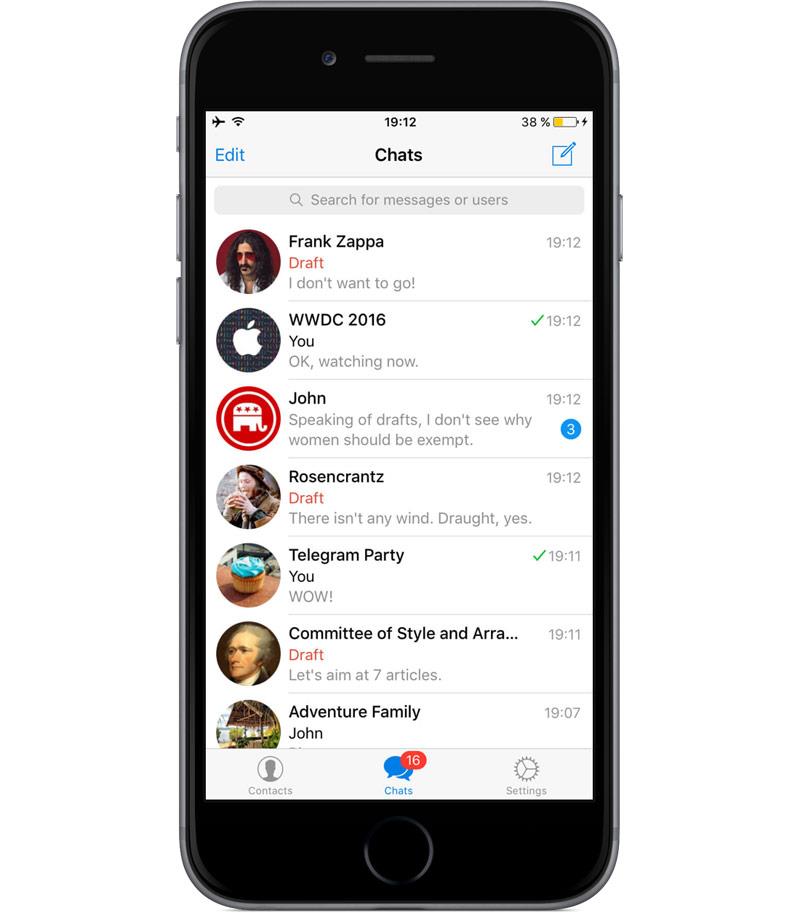 В качестве кодека и контейнера следует использовать H. 264 и MPEG-4.
В качестве кодека и контейнера следует использовать H. 264 и MPEG-4.
Какой размер поста в Телеграм
Описание канала, группы — 255. Размер поста в Телеграме — 4096. Лимит поста в Телеграме с фото и другими медиафайлами — 1024.
Какой максимальный размер файла можно отправить через Телеграм
Длина сообщения в чате или группе: до 4 096 символов. Описание к медиафайлам: до 1 024 символов. Объём передаваемых файлов: до 2 ГБ. Длина видеособщений: до 1 минуты.
Как отправлять фото в Телеграм в хорошем качестве
1) Откройте приложение Telegram и выберите чат или канал. 2) Нажмите значок скрепки в левом нижнем углу и выберите «Файл» > «Фото или видео». 3) Выберите изображение и нажмите значок стрелки. 4) Чтобы отправить несколько фото, поставьте галочки на них в небольших кружочках и нажмите «Отправить».
Почему в Телеграме плохое качество видео
Все дело в том, что по умолчанию мессенджер использует собственные алгоритмы обработки изображений, а вкупе со сжатием, на выходе мы получаем низкое качество снимков.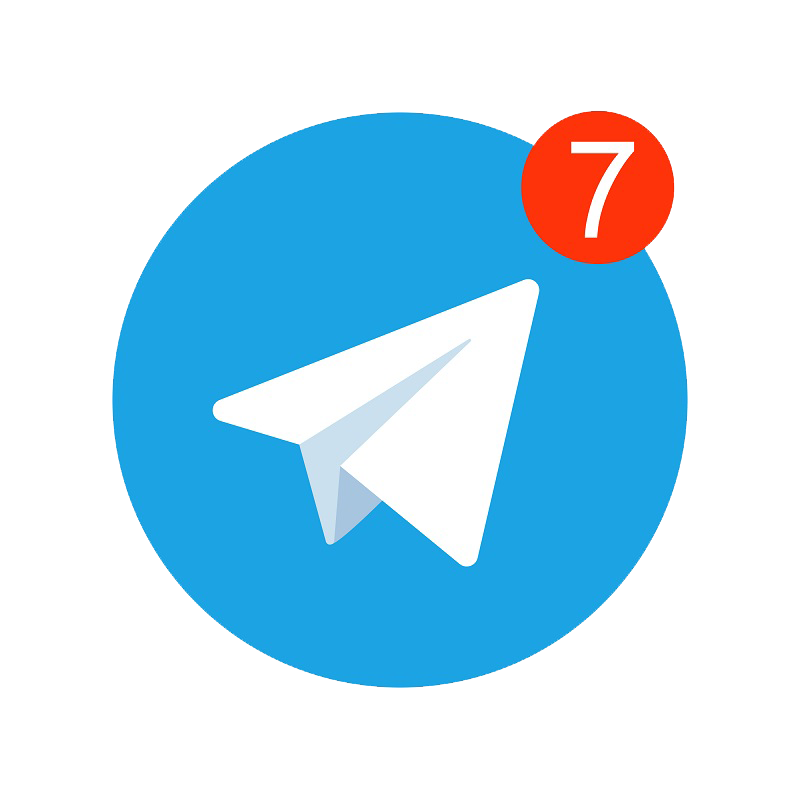 Для исправления ситуации нужны зайти в настройки и несколько раз быстро нажать на версии Telegram, после чего откроется окно с системными настройками.
Для исправления ситуации нужны зайти в настройки и несколько раз быстро нажать на версии Telegram, после чего откроется окно с системными настройками.
Как загружать видео в Телеграм в хорошем качестве
Для отправки нужно нажать на значок скрепки и выбрать пункт «Файл». Совет. Чтобы сохранить качество и размер фотографии в первозданном виде, нужно при выборе фото для отправки отметить, что вы загружаете их как файл. Если отправка идёт с компьютера, то нужно перетащить фотографию в окно мессенджера.
Какой формат в Телеграм
Ограничения и рекомендации для публикаций в Telegram
| 0,5 минуты |
|---|---|
Форматы фото: | JPG/JPEG, PNG, GIF (публикуется без анимации) |
Максимальный размер файла фото: | 10 Мб |
Максимальные размеры фото: | ширина до 5000, высота до 3000 пикселей |
Форматы видео: | MP4, MOV, AVI, WMV, WEBM |
В чем фишка телеграмм
10 полезных фишек Telegram:
- Отправить беззвучное сообщение
- Отправить отложенное сообщение
- Отправить исчезающее фото
- Автоматический перевод сообщений
- Экспорт чата WhatsApp в Telegram.

- Освободить память смартфона с помощью Telegram.
- Медленный режим для чатов
- Защита паролем
Какое разрешение нужно для инстаграма
Размеры изображений в Instagram
Советуем загрузить картинку с разрешением 1080 x 1350 px, в приложении она отобразится размером 480 × 600 px. Для горизонтальных изображений рекомендуемое соотношение сторон — 1.91:1. Чтобы сохранить качество изображения, также используйте высоту не менее 1080 px.
Как передать файл большого размера
- Яндекс. Диск Облачное хранилище
- Google Drive. Облачное хранилище Сайт: https://drive.google.com/.
- Mega. Облачное хранилище Сайт: https://mega.io/storage.
- Облако Mail.Ru. Облачное хранилище
- OneDrive. Облачное хранилище
- Dropbox. Облачное хранилище
- Send Anywhere. Файлообменник
- DropMeFiles. Файлообменник
Как в Телеграм отправить файл больше 2 ГБ
Админы Телеграма установили ограничение в размер файле не 2. 048-мегабайт, а 2.000-мегабайт. По этой же причине такое проблема. Просто необходимо отредактировать цифру 2.000 на 2.048 и всё.
048-мегабайт, а 2.000-мегабайт. По этой же причине такое проблема. Просто необходимо отредактировать цифру 2.000 на 2.048 и всё.
Как снять ограничение в телеграмме
В Настройках в разделе «Конфиденциальность» теперь появился пункт «Материалы деликатного характера» и переключатель «Выключить ограничения».
Какой размер фото в телеграмме
Размер изображений для Telegram
Для аватарки в Telegram отлично подойдет размер 500×500px. Максимально допустимый размер — 1280×1280px.
Как передать изображение без потери качества
Диск, Google Drive, Облако от mail.ru, OneDrive от Microsoft. Пожалуй стоит отдельно упомянуть сервис Google Photo, в котором есть возможность выбрать в настройках качество фотографий — «исходный размер» или «высокое качество».
Как улучшить качество кружочков в Телеграме
Исправить это довольно просто:
- Откройте Telegram и перейдите в его настройки. Внизу вы увидите версию. Нажмите на нее и удерживайте до появления человечка.
 Затем отпустите и нажмите еще раз
Затем отпустите и нажмите еще раз - Появится специальное меню. Выберите пункт «Включить встроенную камеру».
Как в телеграмме выкладывать видео
В списке чатов найдите собеседника или канал, куда собираетесь отправить сообщение. Перейдите в чат и удерживайте значок камеры, чтобы записать видеосообщение. Если вы устали удерживать значок, проведите вверх по экрану в сторону замочка, чтобы закрепить видеосъемку.
Как приближать видео в телеграмме
Во время записи с задней камеры можно приблизить изображение, потянув двумя пальцами.
Что дает премиум Телеграм
Премиум-подписчики могут загружать файлы размером до 4 Гб вместо 2 Гб, создавать до 20 папок по 200 чатов в каждой, сохранять до 400 гифок, закреплять до десяти чатов и десяти «избранных» стикеров. Также можно подписаться на 1000 каналов сразу и подключить четыре аккаунта. Скачивание файлов на максимальной скорости.
Как изменить масштаб изображения
Проще всего на щёлкнуть правой кнопкой мыши в проводнике на фотографии, разрешение которой Вы хотите изменить, и выбрать в контекстном меню «Изменить».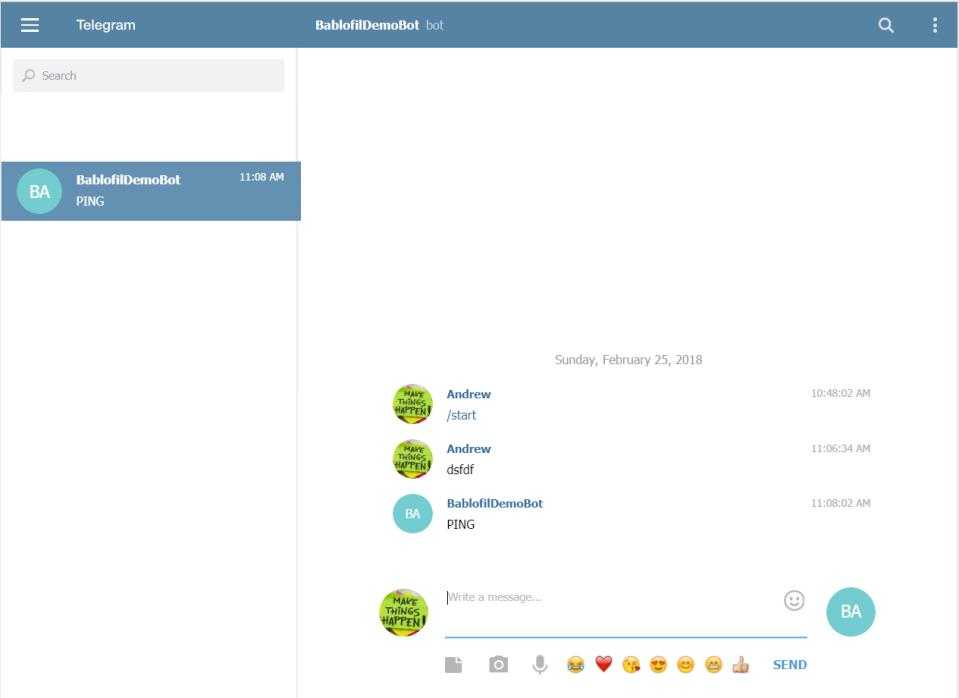 А затем в приложении Paint нажать «Изменить размер», ввести в открывшемся окошке новое разрешение в пикселах и подтвердит Ваш выбор.
А затем в приложении Paint нажать «Изменить размер», ввести в открывшемся окошке новое разрешение в пикселах и подтвердит Ваш выбор.
Как публиковать посты в Телеграм канал
Нажмите «Новый пост» и выберите канал, в котором хотите его опубликовать. Отправьте одно фото или видео. Подписчики увидят его после оплаты. Текстовый пост продать нельзя.
Как красиво оформить телеграмм
Как создать и оформить телеграм-канал:
- Посмотреть на тему. Название канала отражает его содержание.
- Использовать креативный подход. Например: «Кабачковая икра по акции», «Точно Артем», «Утро в 3:30».
- Взять имя эксперта. В названии канала используется имя владельца или человека, от лица которого он будет вестись.
Как отправить видео если оно большое
Рассмотрим четыре, их на самом деле гораздо больше, сервиса по хранению и передачи файлов:
- Яндекс.Диск
- Облако Mail.ru.
- Google Drive.
- DropBox.

Как передать файл большого размера с телефона на телефон
Вариант 2. Передача файлов через USB-кабель:
- Разблокируйте экран телефона.
- Подключите устройство к компьютеру с помощью USB-кабеля.
- На телефоне коснитесь уведомления «Зарядка устройства через USB…».
- В диалоговом окне «Режим работы USB» выберите Передача файлов.
- Перетащите файлы в открывшееся окно.
Как отправить фото в телеграмм без сжатия на айфоне
Как отправить фото без сжатия в Telegram
▣ Откройте нужный чат для отправки данных. ▣ Нажмите пиктограмму выбора вложения и выберите пункт Файл. ▣ Укажите все необходимые данные и нажмите Отправить как файлы. Фото и видео будут отправлены без сжатия.
Как убрать сжатие файлов в телеграмме
При загрузке видео, когда вы нажимаете на скрепку и выбираете файл, над галереей справа есть три точки, нажав на которые можно включить функцию «отправить без сжатия».
Как можно улучшить качество фотографии
Улучшаем качество изображения, как настоящий профи:
- Кадрирование
- Коррекция насыщенности цвета
- Преобразование цветного фото в черно-белое
- Настройка яркости и контрастности
- Использование виньетки
- Добавление текста и рамок
- Обработка фильтрами
Сколько минут видео в телеграмме
Длина одного сообщения в личных чатах, группах и каналах — до 4096 символов. Описание к медиафайлам в личных чатах, группах и каналах — до 1024 символов. Максимальный объем передаваемых файлов — 2 ГБ. Максимальная длина видеосообщения — 1 минута.
Как отправлять короткие видео в телеграмме
Перейдите в нужный чат и один раз нажмите на значок микрофона. После этого он сменится на изображение камеры. Нажмите на новый значок и удерживайте его для записи видео в кружочке.
Как открыть видео файл в телеграмме
Как только вы войдете в хранилище, найдите папку телеграммы в дате, прокручивая предоставленные параметры. Как только вы найдете его, нажмите на него. Вы снова будете перенаправлены в подпапку в Телеграме. В этом списке опций найдите видео Telegram, в эту папку будут загружены видео Telegram.
Как только вы найдете его, нажмите на него. Вы снова будете перенаправлены в подпапку в Телеграме. В этом списке опций найдите видео Telegram, в эту папку будут загружены видео Telegram.
Как выкладывать фото в телеграмм канал
Как сделать пост в телеграм-канал Создать пост в Телеграм можно так же, как и личное сообщение в чат. Только нужно зайти на канал и ввести текст в поле для ввода. Опубликовать пост в Телеграме можно размером до 4096 знаков.
Какой формат у поста в Инстаграм
Размер фото для поста в Инстаграме* — 1080 х 1080. Размер вертикального фото в Инстаграм* — 1080 х 1350. Размер горизонтального фото в Инстаграм* — 1080 х 600.
Какой размер изображения в инстаграме
Фото в ленте Инстаграма
Формат: горизонтальное изображение — 1,91:1 или 4:5, квадратное — 1:1. Разрешение: горизонтальное изображение — 1080×566 пикселей, квадратное — 1080×1080 пикселей. Количество: до 10 фотографий в одном посте.
Как скинуть файл в телеграмме
В Telegram можно делиться файлами любого формата размером до 2 ГБ, также всем пользователям доступно неограниченное облачное хранилище. В поиске можно найти новую вкладку «Загрузки» и увидеть все скачиваемые и недавно загруженные файлы. Там же — поставить загрузку на паузу, перезапустить или изменить её приоритет.
В поиске можно найти новую вкладку «Загрузки» и увидеть все скачиваемые и недавно загруженные файлы. Там же — поставить загрузку на паузу, перезапустить или изменить её приоритет.
Как отправить фото с айфона без потери качества
Как переслать фото без сжатия:
- Устанавливаем приложение Команды из App Store.
- Загружаем специальную команду.
- Открываем нужное фото в любом приложении и нажимаем Поделиться.
- В меню выбираем Быстрые команды — AttachmetsHD.
Как отправить фото без фона в Телеграм
Чтобы избавить фото от ненужного фона, нажмите на скрепку и выберите фото из галереи устройства. Затем нажмите «Отправить».Работает это очень просто — находим бота «Геннадия» в Телеграме и обращаемся к нему:
- нажимаем «Старт»;
- выбираем функцию «Удалить фон с фото»;
- отправляем ему нужную картинку.
Где брать картинки для Телеграм
Найти идеи для наполнения своего телеграм-канала можно в любых источниках:
- интернет-ресурсы;
- книги;
- фильмы;
- личный опыт;
- истории из жизни;
- аккаунты конкурентов;
- комментарии отраслевых блогеров;
- тематические форумы.

Как улучшить качество видео в телеграмме
Плохое качество фото и видео с камеры в Telegram:
- Откройте Telegram и перейдите в его настройки. Внизу вы увидите версию. Нажмите на нее и удерживайте до появления человечка. Затем отпустите и нажмите еще раз
- Появится специальное меню. Выберите пункт «Включить встроенную камеру».
Как загрузить видео в кружочке телеграмм
Перейдите в нужный чат и один раз нажмите на значок микрофона. После этого он сменится на изображение камеры. Нажмите на новый значок и удерживайте его для записи видео в кружочке.
Как использовать Telegram для отправки высококачественных фото и видео
Никогда больше не беспокойтесь о дрянном разрешении
Telegram считается одним из лучших бесплатных приложений для обмена сообщениями по нескольким причинам. Вы можете использовать Telegram для обмена большими файлами с друзьями, иметь секретные чаты, редактировать или удалять сообщения после их отправки, и все это, не беспокоясь о безопасности ваших личных данных.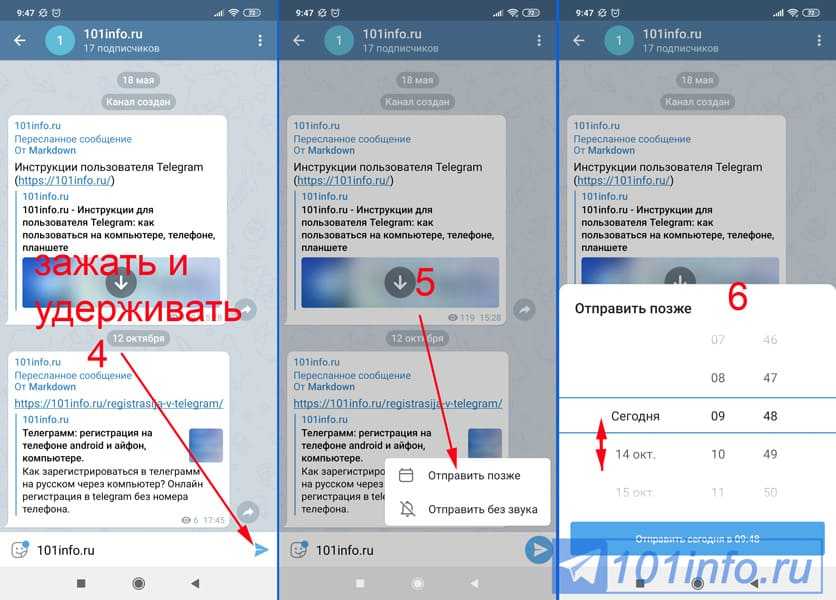
Однако мало кто знает об одной из самых полезных функций Telegram. Вы можете использовать это приложение для отправки высококачественных фотографий и видео онлайн. Мы расскажем вам все об этой функции и о том, как ее использовать как в мобильной, так и в настольной версиях приложения.
Содержание
Зачем использовать Telegram для отправки высококачественных фото и видео?
Мессенджеры отлично подходят для обмена фото и видео. Это может быстро разочаровать, если файлы, которые вы отправляете или получаете, размыты. Это происходит потому, что социальные сети и платформы обмена сообщениями используют разные методы сжатия изображений. Хотя это упрощает процесс обмена медиафайлами и позволяет быстро отправлять и получать фотографии, это также означает, что качество отличается от оригинала, когда оно доходит до получателя.
Отправка несжатых файлов может помочь вам избежать разочарований и убедиться, что отправитель и получатель получат фотографии и видео одинакового качества.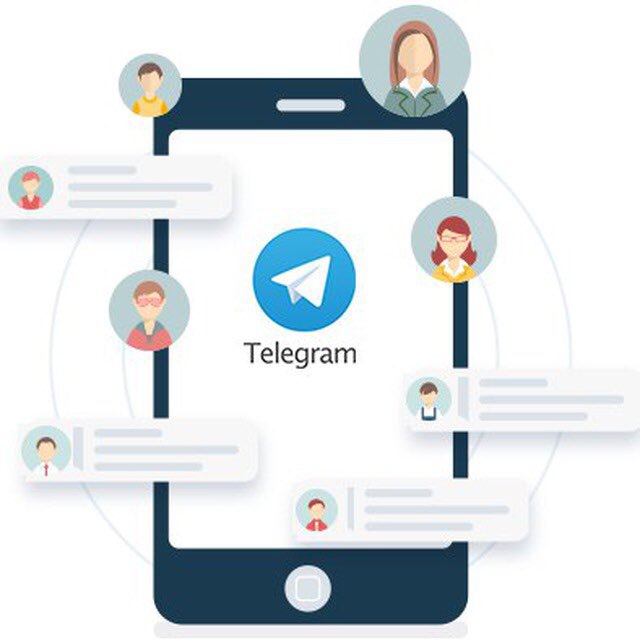 Кроме того, в Telegram вам не нужно беспокоиться о том, что файлы будут слишком большими, так как приложение позволяет обмениваться большими файлами. Благодаря превосходным протоколам безопасности Telegram вам также не нужно беспокоиться о конфиденциальности ваших медиафайлов.
Кроме того, в Telegram вам не нужно беспокоиться о том, что файлы будут слишком большими, так как приложение позволяет обмениваться большими файлами. Благодаря превосходным протоколам безопасности Telegram вам также не нужно беспокоиться о конфиденциальности ваших медиафайлов.
Каков максимальный размер файла, которым вы можете поделиться в Telegram?
В Telegram можно отправлять отдельные файлы размером до 2 ГБ. Это превышает возможности любой другой платформы обмена сообщениями. Например, максимальный размер файла, который позволяет WhatsApp, составляет 16 МБ для всех носителей и 100 МБ для файлов, которыми вы делитесь в качестве документов.
Если размер вашего фото или видео не превышает 2 ГБ, вы можете отправить его через Telegram в полном качестве. Вы также можете использовать Telegram в качестве неограниченного облачного хранилища для ваших файлов. Даже если вы случайно удалили файл со своего телефона, но он все еще есть в Telegram, вы можете загрузить его снова в любое время.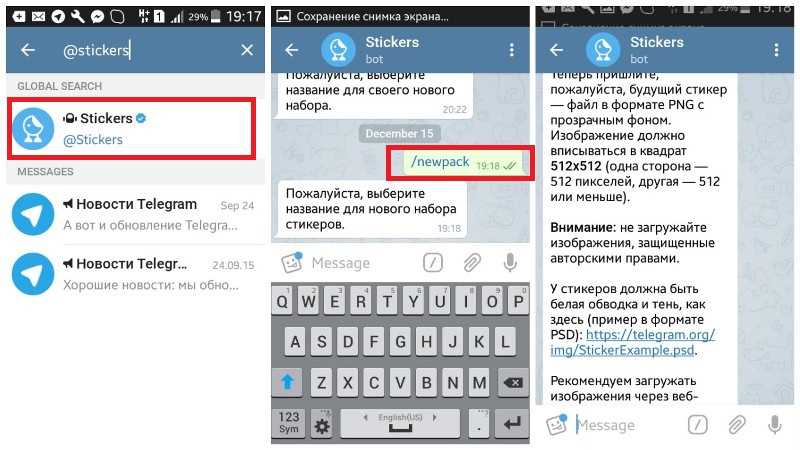
Как отправлять несжатые фото и видео в Telegram Mobile
В мобильном приложении Telegram есть два способа отправки несжатых медиафайлов. Чтобы отправить фотографии и видео высокого качества со своего смартфона, выполните следующие действия. Шаги одинаковы как для iOS, так и для Android.
- Откройте Telegram на своем смартфоне и перейдите в чат, в который вы хотите отправить свои фотографии и видео.
- В чате выберите значок Вложение в правой части окна сообщения.
- Выберите Файл из вариантов внизу экрана.
- Затем Telegram предоставит вам еще три варианта поиска ваших файлов: Внутренняя память , Telegram и Галерея . Выберите Галерея .
- На следующем экране выберите фотографии и видео, которые вы хотите отправить, и нажмите Отправить .

Фотографии и видео, которые вы отправляете с помощью этого метода, будут доставлены в исходном качестве. Вы также можете использовать следующий метод для отправки несжатых файлов в Telegram.
- Откройте Telegram на своем телефоне и найдите чат, в который вы хотите отправить свои фото и видео.
- При открытии чата выберите 9Значок вложения 0012 в окне сообщения.
- Выберите медиафайлы, которые вы хотите отправить из галереи .
- Выберите три вертикальные точки в верхней части окна и выберите Отправить без сжатия .
Ваши файлы будут отправлены без предварительного сжатия.
Как отправлять несжатые фотографии и видео в Telegram Desktop
Что делать, если на вашем компьютере сохранены высококачественные фотографии и видео? Вы также можете отправлять их в Telegram, не жертвуя качеством, используя настольное приложение. Чтобы отправить несжатые фото и видео в Telegram с компьютера, выполните следующие действия.
Чтобы отправить несжатые фото и видео в Telegram с компьютера, выполните следующие действия.
- Откройте настольное или веб-приложение Telegram.
- Откройте чат, куда вы хотите отправить свои файлы.
- Выберите значок Приложение (слева от окна сообщения, если вы используете настольное приложение, и справа, если вы используете веб-приложение Telegram).
- Выберите файлы, которыми хотите поделиться. Затем выберите Открыть .
- Во всплывающем окне вы увидите две опции: Отправить быстро и Отправить без сжатия . Выберите Отправить без сжатия .
Если вы отправляете видео со своего компьютера с помощью Telegram, вы не увидите возможность отправлять файлы без сжатия. Это потому, что Telegram не сжимает видеофайлы, поэтому вам не нужно беспокоиться о сохранении высокого качества.
Делитесь своими фотографиями и видео высокого качества в Telegram
Вы можете выбрать любой из описанных нами методов для обмена изображениями и видео с друзьями или коллегами в Telegram, не беспокоясь о сжатии и ухудшении качества.
Часто ли вы отправляете высококачественные фото и видео онлайн? Вы используете Telegram для этого или какое-то другое приложение? Поделитесь своим опытом передачи файлов в разделе комментариев ниже.
‘;document.getElementsByClassName(«post-ad-top»)[0].outerHTML=»;tocEl.outerHTML=tocHTML+newHTML;}}catch(e){console.log(e)}
Аня — внештатный писатель по технологиям. Родом из России, в настоящее время она работает удаленным работником и цифровым кочевником. Имея образование в области журналистики, лингвистики и технического перевода, Аня не могла представить свою жизнь и работу без ежедневного использования современных технологий. Всегда ища новые способы облегчить свою жизнь и образ жизни, не зависящий от местоположения, она надеется поделиться своим опытом в качестве техно- и интернет-зависимого в своих письмах. Прочитать полную биографию Ани
Подписывайтесь на YouTube!
Вам понравился этот совет? Если это так, загляните на наш собственный канал на YouTube, где мы рассказываем о Windows, Mac, программном обеспечении и приложениях, а также предлагаем множество советов по устранению неполадок и видео с практическими рекомендациями. Нажмите на кнопку ниже, чтобы подписаться!
Нажмите на кнопку ниже, чтобы подписаться!
Подписаться
Фотография профиля Telegram — PhotoAiD.com
Фотография профиля Telegram
Первое, что видит тот, кто хочет пообщаться с вами в Telegram, — это изображение в левом верхнем углу экрана: ваше фото профиля Telegram. Это ваш способ идентифицировать себя с другими, изображение, которое знакомит вас с вашими контактами Telegram.
Есть много возможностей для вашей фотографии профиля Telegram: ваши фотографии в знаковых местах, с вашей семьей, с вашей девушкой / парнем и т. д. Хорошая фотография профиля может произвести хорошее впечатление о вас и привлечь внимание ваши контакты в Telegram.
Что такое фотография профиля Telegram?
Фотография профиля Telegram — это большое изображение, которое вы будете использовать для идентификации себя в этом приложении. Функция конфиденциальности Telegram дает вам невероятный контроль над тем, кто может и не может видеть вашу фотографию профиля.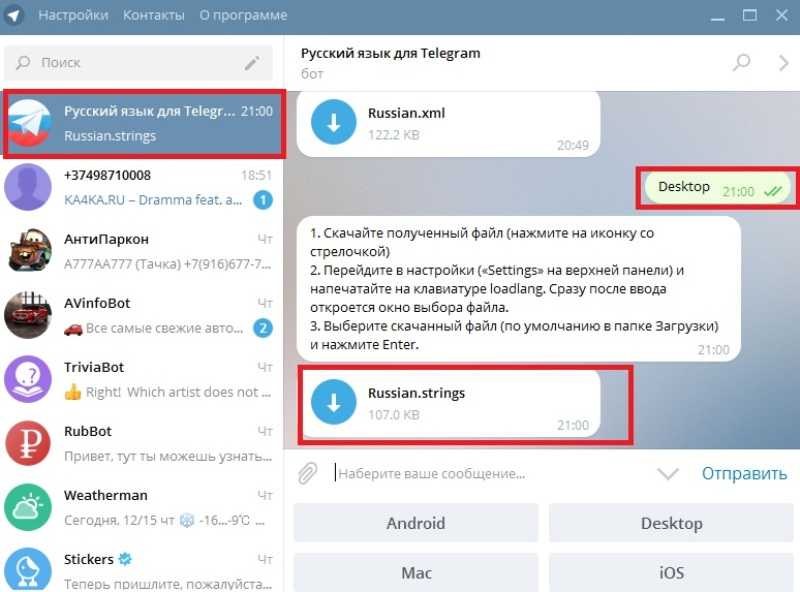 Вы можете показывать фотографию своего профиля только своим контактам, если хотите. Вы также можете специально выбрать контакты, группы или пользователей, от которых вы хотите скрыть свое изображение профиля.
Вы можете показывать фотографию своего профиля только своим контактам, если хотите. Вы также можете специально выбрать контакты, группы или пользователей, от которых вы хотите скрыть свое изображение профиля.
Размеры фотографии профиля Telegram
Оптимальные размеры фотографии вашего профиля Telegram, а также групповых фотографий — 512 на 512 пикселей. Таким образом, запрошенная фотография имеет квадратную форму, но не беспокойтесь: ее система позволяет обрезать и редактировать фотографию при ее загрузке.
Помните, что изображение профиля, отображаемое на главном экране, будет иметь круглую форму. Люди увидят вашу полную фотографию только в том случае, если они нажмут на нее. Итак, обратите внимание на фотографию, которую вы загружаете: на ней никогда не должно быть важных элементов или частей вашего лица в углах, потому что они не будут отображаться в превью.
Советы по фото профиля Telegram
Поскольку фотография вашего профиля — это первое, что люди видят, когда пытаются отправить вам сообщение в Telegram, вам нужно убедиться, что она правильно представляет вас.
Шаги для добавления фотографии профиля Telegram:
- Зайдите в меню телефона
- Найдите приложение Telegram и коснитесь его
- Нажмите на левое меню и перейдите к настройкам
- Нажмите «Установить фото профиля» и выберите фотографию из галереи или щелкните значок камеры и загрузите фотографию
- Если вы хотите, вы можете внести некоторые окончательные изменения в свою фотографию
- Коснитесь правого значка, чтобы сохранить изменения
Фотография профиля Telegram: изменение фона
Фотография профиля Telegram — это хорошая возможность показать всем своим контактам некоторые из красивых мест, в которых вы были, но помните, что пейзаж никогда не должен быть единственным главным героем вашего Аватар. Может случиться так, что вы путешествуете в какое-то место и делаете потрясающие фотографии пейзажей, достопримечательностей или захватывающих дух видов, но потом вы пытаетесь сфотографировать себя там, и у вас садится батарея, а может быть, вы просто не нравится твоя внешность. Вы все еще хотите показать своему контакту в Whatsapp удивительное место, которое вы посетили, но у вас нет подходящих фотографий. Но не паникуйте: наши Telegram photo tool — идеальное решение для вас!
Вы все еще хотите показать своему контакту в Whatsapp удивительное место, которое вы посетили, но у вас нет подходящих фотографий. Но не паникуйте: наши Telegram photo tool — идеальное решение для вас!
С другой стороны, если вы хотите, чтобы ваше лицо было в центре изображения, загруженный фон может отвлечь внимание от вас, что не идеально, если вы хотите, чтобы фотография профиля точно изображала вас. В этом случае лучше использовать простой или плоский цветной фон. В этом случае вам также может помочь наш фоторедактор Telegram ! Продолжайте читать, чтобы узнать больше!
Несколько фотографий профиля в Telegram
Telegram позволяет загружать дополнительных фото профиля . Хотя последняя фотография — это изображение профиля, которое увидят ваши контакты, они могут провести пальцем, чтобы увидеть остальные ваши фотографии.
Чтобы загрузить новые изображения профиля, откройте «Настройки» и коснитесь значка камеры.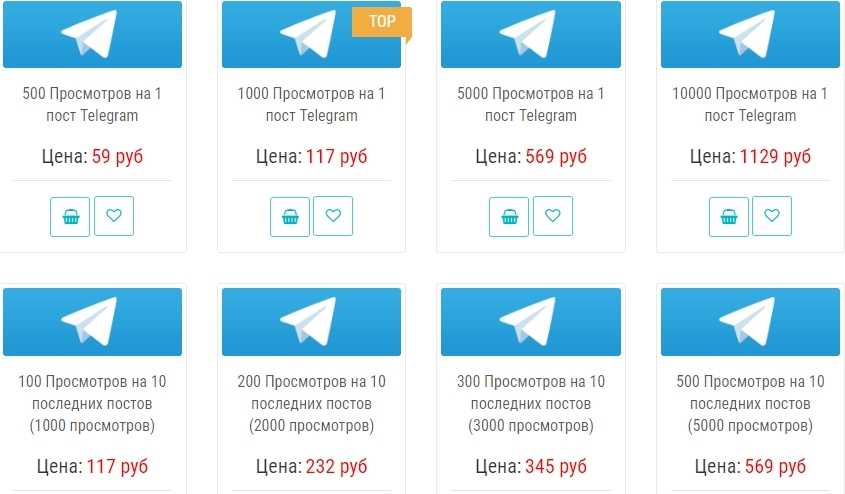

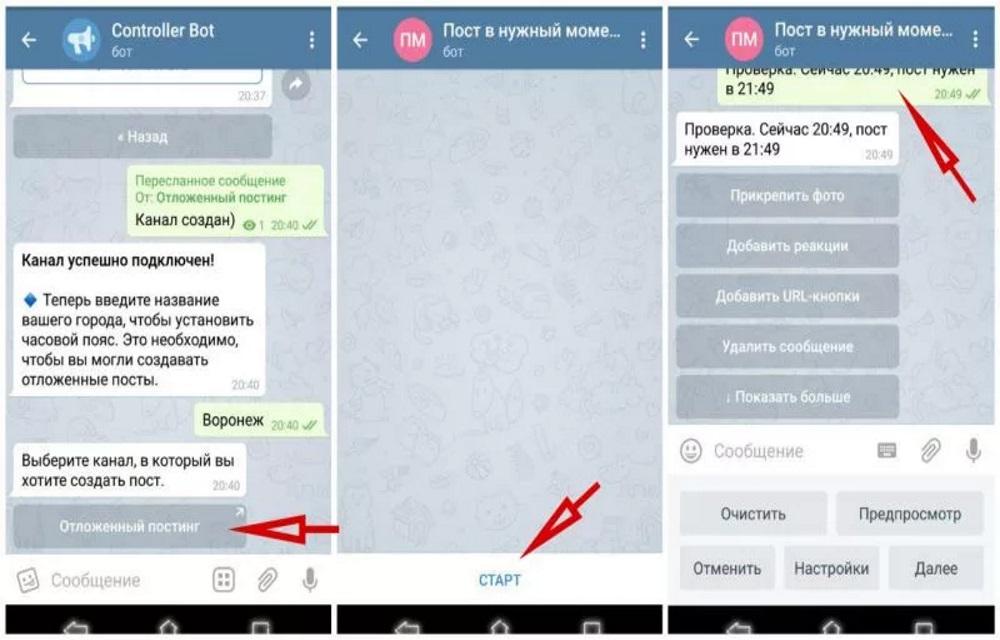

 Затем отпустите и нажмите еще раз
Затем отпустите и нажмите еще раз

